
フルモデルチェンジとなった新型iPad Pro。年々進化するApple製品にはいつも驚かされます。
もはや人によってはパソコンいらずでiPhoneやiPadがあれば仕事からプライベートまで完結する方も居られるでしょう。
iPadProを買ったら欲しくなるケースやフィルム。悩むのもまた楽しい要素の一つです。
今回はiPadProではなく、同時に発売した「Smart Keyboard Folio」にフォーカスをあててフォトレビューと使用感をご紹介しようと思います。
- Smart Keyboard Folio
- Smart Keyboard Folioの特徴
- Smart KeyboardとSmart Keyboard Folioの違い
- ガラスフィルムを貼るとFaceIDが反応しない?
- Smart Keyboard Folio フォトレビュー
- 使ってみて
- こんな人におすすめ
- まとめ
- 最大2.5%還元!Amazonでお得に買い物する方法
Smart Keyboard Folio

Smart Keyboard Folioの特徴
シンプルで、洗練されたフォリオデザイン
Smart Keyboard FolioはiPad Proの背面に磁力でつき、両面をしっかり保護します。前面のカバーはキーボードにもなる一枚二役。キーボードを使う時は、さっと広げるだけ。たためば、スリムで軽いカバーになります。
ショートカットで快適
オンスクリーンのショートカットバーを使えば、タップ数回でボールド、イタリック、アンダーラインの適用、さらにはコピー&ペーストまで自由自在。アプリケーションの切り替えや検索機能の呼び出しなどに、キーボードショートカットを使うこともできます。
Smart ConnectorでiPad Proとの接続は一瞬
Smart Keyboard Folioはスイッチもプラグもペアリングも充電もいらない革新的なテクノロジー「Smart Connector」を搭載。取りつけるだけですぐにタイピングを始めることができ、取り外すとオンスクリーンキーボードが自動的に現れます。
自動でスリープ状態から復帰。
Smart Keyboard Folioを開くとiPad Proがスリープ状態から復帰し、閉じると再びスリープ状態に戻ります。
Smart KeyboardとSmart Keyboard Folioの違い
・背面もカバーできるように
・スタンド機能が使いやすく
・角度は2段階調整に
・iPadのロック解除が楽にスマートに
・数千円の値上がり
ガラスフィルムを貼るとFaceIDが反応しない?
iPadPro発売後、ガラスフィルムを購入した方々がTwitterなどで「カメラが覆われています」と表示され、FaceIDが使えないとの報告が見受けられました。
さっそく、SHINEZONE製を購入し試したところ、縦持ちだと10回中10回解除成功、横持ちだと10回中8回解除成功という結果に。TrueDepth カメラを覆ってしまうガラスフィルムは避けた方が良さそう。
SHINEZONE製はTrueDepth カメラ部分がくり抜いてあるため、FaceID対応のガラスフィルムとして使えることが分かりました。
Smart Keyboard Folio フォトレビュー

そもそも純正を選ぶ理由は一つ。JIS配列だからです。
サードパーティーに比べて2万と高額ですが、純正ならではのフィット感、高級感、デザイン性はなかなかいい物です。


爆速!スマートコネクタ

キーボードの充電・ペアリングいらずを実現するスマートコネクタ。

付けて開くとこんな感じに。ダークグレー基調のキーボードはシックな見た目。※照明でライトグレーに見えています。
2段階の角度調整

この溝にセットして、2段階の角度調整が可能です。とてもスムーズにカチッとはまるので気にいってます。


JIS配列は正義


普段からJIS配列を使っている自分にとって、今のところは純正一択。またバックスペースキーがこのサイズだったのが高評価です。
FaceIDもいいのですが「エンターキーを押して、パスコード入力開始、パスコード入れてロック解除」の流れがスムーズでとても便利です。

少し布っぽさを感じるキーボード。閉じると液晶部分を守る役目もあるので、プラスチック素材よりはいいのでしょう。
カメラはしっかり保護

出っ張っているカメラもこの通り。机に置いても傷が付くことはありません。
側面と角は保護されない

スマートさを維持するには仕方ないことですが、側面は一部を除いて開いている為、横からの衝撃や傷は防げません。

角も保護されてないので注意です。
折りたたんで、ブラウジング仕様に

キーボードを裏側に折りたたむことも可能。キーボードは溝部分に設置されないと反応しない仕組みなので、誤操作の心配はなし。
11インチは持ち運びに最適

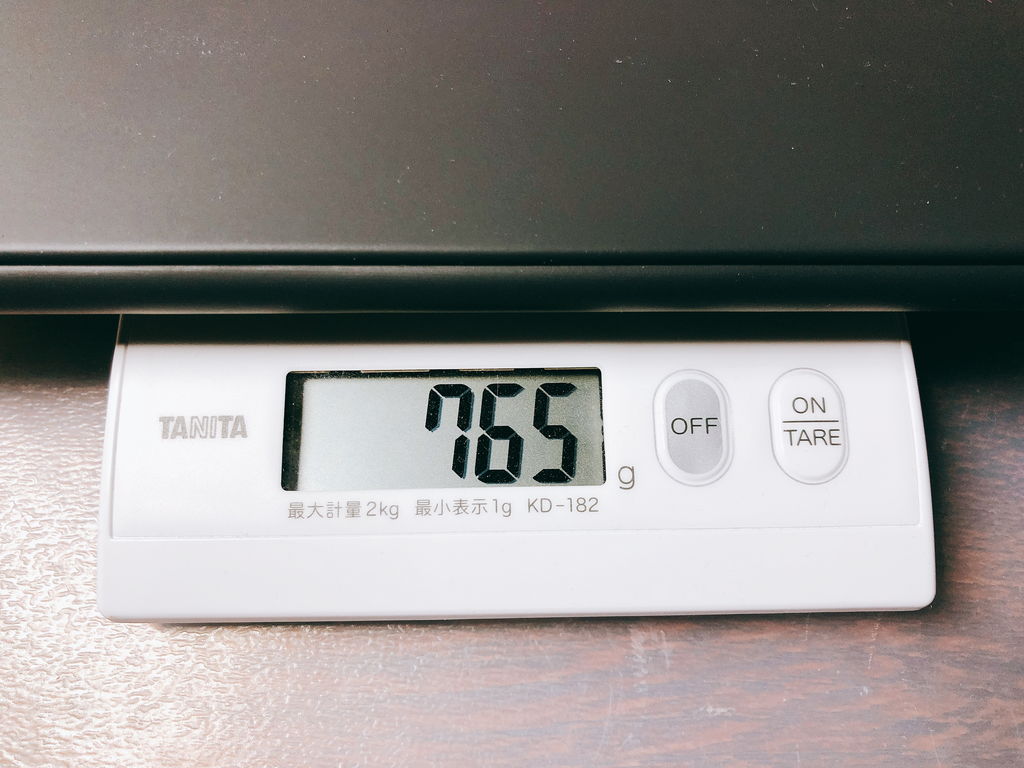
11インチだと重くなく、嵩張らず、持ち運びに便利ですね。
使ってみて
■よかった点
・意外と良かったキータッチ
・背面もしっかりガード
・iPad Proからの給電で使用可能、充電が不要
・かな入力も可能なJIS配列のキーボード
・スタンド機能つきの保護カバーになる
・オートスリープ
■気になった点
・ケース自体のスレ傷が目立ちやすい
・価格が2万円と高額
・角や一部側面が保護されない
こんな人におすすめ
・JIS配列のキーボードカバーをお探しの方
・Smart Keyboard Folioが気になっている方
まとめ

いかがでしたでしょうか。
今回から保護性能も強化され、使い心地もパワーアップしたSmart Keyboard。
最大の特徴としてはJIS配列が使えるというところです。サードパーティ製はUS配列なので、普段からJIS配列の方は慣れに時間がかかりおすすめできません。
キータッチやストローク、打鍵音に関しても十分。すごく快適とは言えませんが、出先でのメール打ちやちょっとした資料の修正などは問題なくできます。
ただ、長時間の文章打ちなどはSmart Keyboardよりも普段お使いのキーボードを有線接続か無線接続で行うといいでしょう。
まだメジャーなメーカーからキーボードケースが販売されていないので、一概に言えませんが、今の所「Smart Keyboard Folio」一択です。
ぜひ購入の参考にしてくださいね。
【iPad Pro 11インチ(2018)】おすすめBluetoothキーボードまとめ - +ログ
【2018】iPad Pro 10.5キーボードおすすめ人気まとめ8選 - +ログ
【iPad Pro 11インチ(2018)】おすすめケース・キーボードカバー人気まとめ - +ログ
※iPadやAndroidタブレットにおすすめの格安SIMをまとめてみました。
【2018年11月】iPadやタブレットにおすすめの格安SIM6選!用途別MVNO比較まとめ - +ログ
最大2.5%還元!Amazonでお得に買い物する方法
普段からAmazonでよくお買い物をする方は、Amazonギフト券にお金をチャージして買い物することをおすすめします。
最大で2.5%還元となり、とてもお得です。積み重ねで見れば大きな額となるので、やらないと損です。
またギフトカードやギフト券という名前ですが、自分で買って自分で使えるのがポイント。
①何か購入する前にAmazonギフト券にチャージする
②最大2.5%分のポイントが貯まる
③チャージしたAmazonギフト券で支払いをする
ギフト券の詳細は公式サイトでご確認ください。

